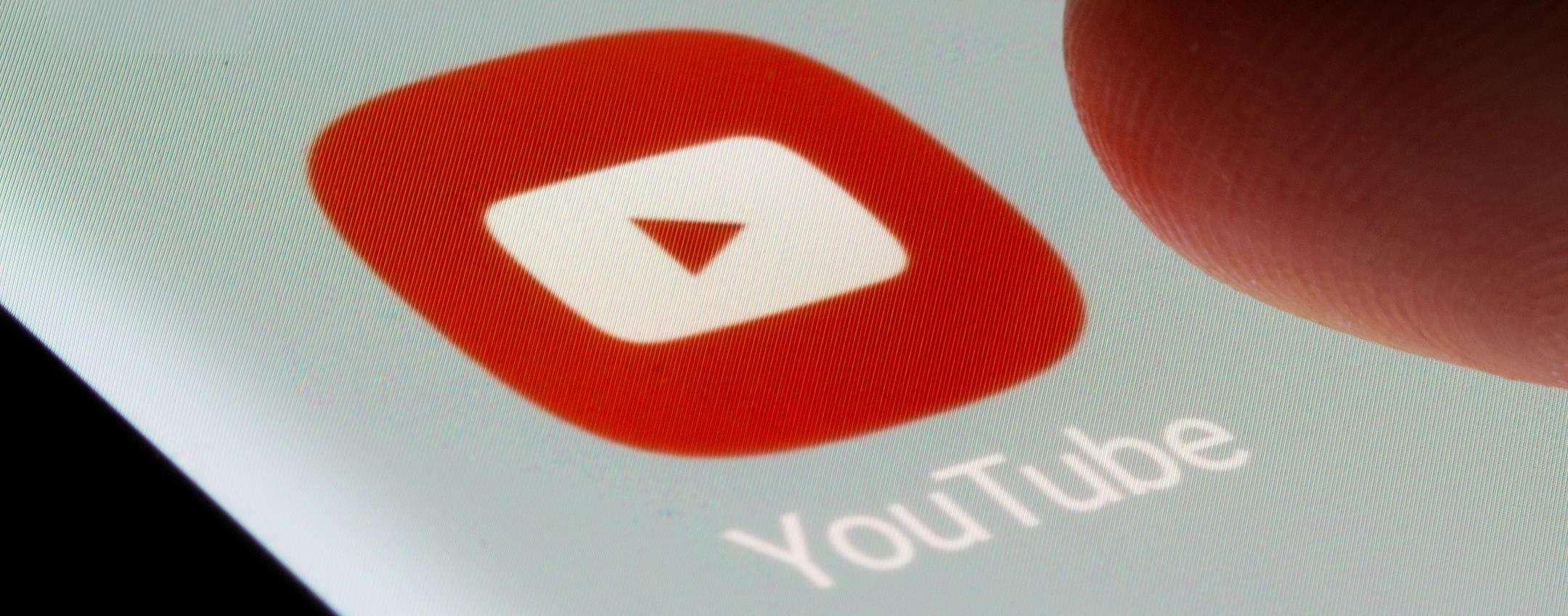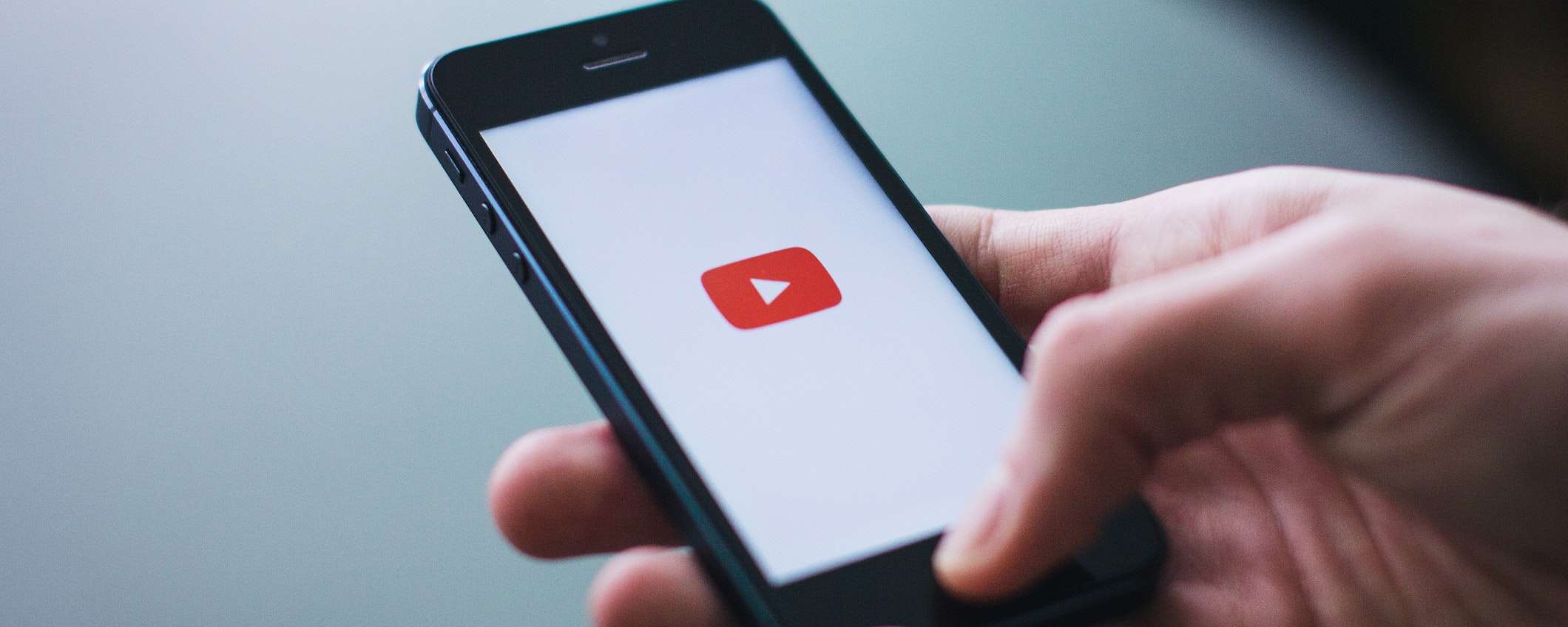
YouTube ha 2 miliardi di utenti attivi ed è l’applicazione più apprezzata e utilizzate per la visione e la diffusione dei contenuti video. Sulla piattaforma è possibile guardare video di ogni genere, ma anche creare un canale attraverso cui è possibile diffondere le proprie clip. Creare un canale YouTube è gratuito e utile per farsi conoscere e condividere contenuti video. Negli ultimi anni è stato il trampolino di lancio per diversi personaggi pubblici, come content creator, attori e influencer.
Come creare un canale YouTube da computer
Su YouTube è possibile creare il proprio profilo e condividere i propri contenuti. Creare un canale YouTube è facile e gratuito, e richiede solo un account Google. È possibile avviare e personalizzare un canale YouTube da computer, smartphone e tablet. Se si vuole creare un canale YouTube da computer, il primo passo da fare è accedere al sito web di YouTube con il proprio account Google. Ma scopriamo nel dettaglio come avviare un canale YouTube, ecco i passaggi:
- Avviare il browser;
- Accedere a YouTube con il proprio account Google;
- Cliccare sull’icona del proprio profilo, in alto a destra;
- Selezionare la voce “Crea un canale” dal menu che si apre;
- Scegliere il Nome e l’Handle;
- Cliccare “Crea Canale”;
- Procedere con la personalizzazione;
- Premere Crea per cominciare, scegliere tra “Crea video” “Trasmetti video” “Nuova Playlist” “Nuova Podcast”.
Per personalizzare il proprio canale basta cliccare sull’icona del proprio profilo e dal menu selezionare “Il mio canale” e procedere con “Personalizza canale”, in alto a destra. Attraverso le impostazioni si può modificare sia le informazioni del proprio account, sia le informazioni dei contenuti video.
Come creare un canale YouTube da smartphone e tablet
Se si vuole creare un canale YouTube da smartphone o tablet Android o iOS o iPadOS, il primo passo da fare è scaricare l’app ufficiale di YouTube dal Play Store o dall’App Store e accedere con il proprio account. Dopo aver effettuato l’accesso a YouTube con il proprio account Google, si può procedere e creare il proprio canale seguendo questi passaggi:
- Avviare l’app YouTube;
- Toccare l’icona del profilo, in alto a destra
- Selezionare la voce “Crea un canale” dal menu che si apre;
- Scegliere il Nome e l’Handle;
- Cliccare “Crea Canale”;
- Procedere con la personalizzazione;
- Premere Crea per cominciare, scegliere tra “Crea uno short” “Carica un video” “Trasmetti dal vivo” “Crea un post”
Per modificare il proprio canale da smartphone si può procedere selezionando l’icona della matita. Vicino a “gestire video” sono presente due icone, la prima riguarda l’analisi del video che riguarda le visualizzazioni, il tempo di utilizzo e gli iscritti. La seconda, con l’icona della matita, sono le impostazioni che permettono di modificare e personalizzare il proprio canale. Nella nuova pagina si può infatti modificare la foto, il nome, l’handle, copiare l’URL del canale e aggiungere una descrizione.
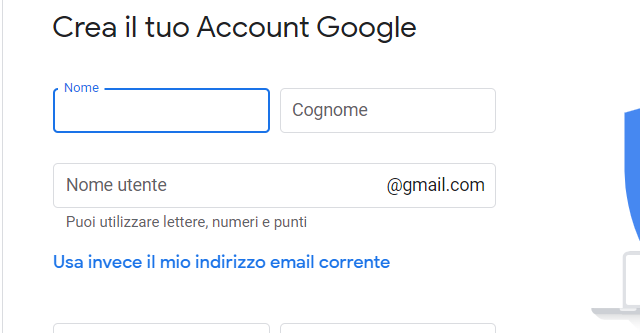
Account Google
Come creare un Account Google
Per poter realizzare tutto questo è importante avere un account Google, nel caso in cui si possiede un account è necessario crearlo. Nessuna paura, creare un account Google è molto semplice, bisogna raggiungere la pagina ufficiale e successivamente creare l’account su Google. Ecco la guida passo per passo per creare il proprio account Google:
- Avviare il browser;
- Cercare “Creare un account Google”;
- Selezionare il primo risultato;
- Scegliere il tipo di account Google tra “Per me” e “Per gestire un’attività”, nella nuova pagina;
- Selezionare “Per me”;
- Procedere con l’inserimento dei dati, nella nuova pagina, “Nome” “Cognome” “Email” “Password”;
- Premere “Avanti”;
- Inserire numero di telefono ed email di recupero, dati facoltativi;
- Inserire data di nascita, obbligatoria, e genere tra “Donna” “Uomo” “Preferisco non specificarlo” “Personalizza”;
- Scegliere le impostazioni di personalizzazione, modificabili anche successivamente;
- Leggere le impostazioni e i cookie;
- Premere “Conferma” in fondo alla pagina.
Nella pagina “Impostazione di personalizzazione” aperta durante la creazione dell’account Google è possibile selezionare una tra le due seguenti scelte:
“Personalizzazione rapida (1 passaggio) Usa impostazioni di personalizzazione che offrono contenuti e annunci personalizzati. Tra un paio di settimane ti ricorderemo di controllare le impostazioni.”